打开电脑中的PPT演示文稿出现错误、乱码等异常的解决方法
更新日期:2024-03-23 09:44:29
来源:投稿
手机扫码继续观看

PowerPoint是微软Office办公软件之一,也就是PPT、演示文稿。不过有用户发现在打开电脑中的PPT演示文稿时,出现了错误、乱码、打开缓慢等异常问题,在这样的情况下,应该怎么进行解决呢?下面和大家介绍该问题的具体解决方法。
推荐:windows7旗舰版
1、首先从开始菜单打开PPT;
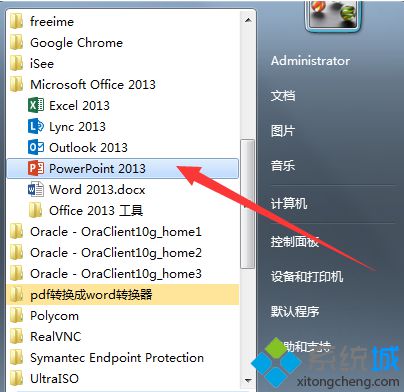
2、点击左上角的“文件”;
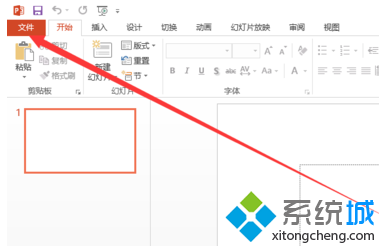
3、点击左侧的“选项”;
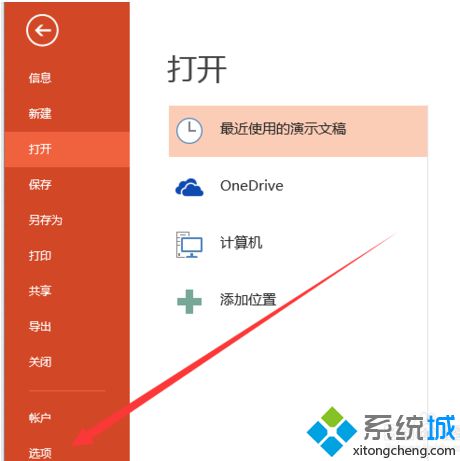
4、再新窗口中点击左侧的“加载项”;
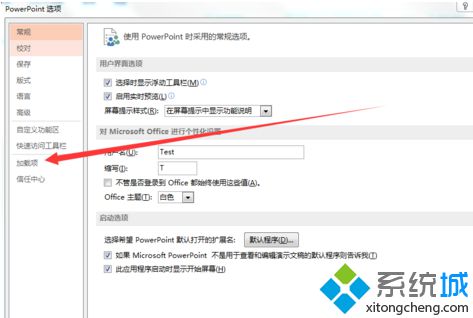
5、在右侧找到“管理”,选择“COM加载项”,点击“转到…”;
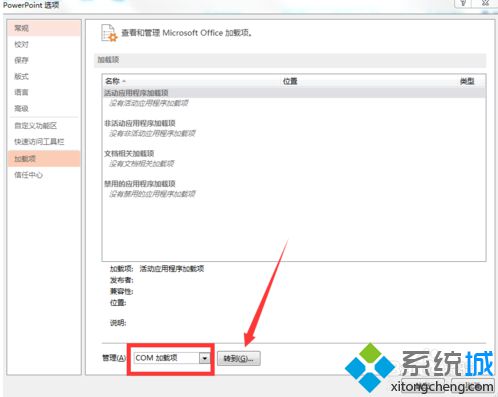
6、取消勾选列表中全部的加载项,点击确定即可。
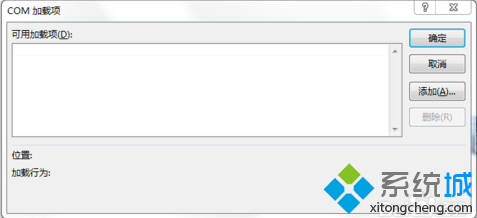
以上和大家分享了打开电脑中的PPT演示文稿出现错误、乱码等异常的解决方法,有需要的朋友可以自己设置看看。
该文章是否有帮助到您?
常见问题
- monterey12.1正式版无法检测更新详情0次
- zui13更新计划详细介绍0次
- 优麒麟u盘安装详细教程0次
- 优麒麟和银河麒麟区别详细介绍0次
- monterey屏幕镜像使用教程0次
- monterey关闭sip教程0次
- 优麒麟操作系统详细评测0次
- monterey支持多设备互动吗详情0次
- 优麒麟中文设置教程0次
- monterey和bigsur区别详细介绍0次
系统下载排行
周
月
其他人正在下载
更多
安卓下载
更多
手机上观看
![]() 扫码手机上观看
扫码手机上观看
下一个:
U盘重装视频












